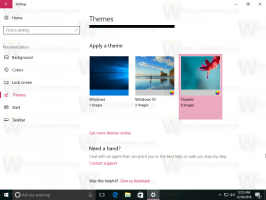विंडोज 10 में एक बार में सभी स्थानीय समूह नीति सेटिंग्स को रीसेट करें
स्थानीय समूह नीति एक विशेष प्रशासनिक उपकरण है जो विंडोज 10 के कुछ संस्करणों के साथ आता है। इसे माइक्रोसॉफ्ट मैनेजमेंट कंसोल (एमएमसी) स्नैप-इन के रूप में लागू किया गया है, जो ऑपरेटिंग सिस्टम में उपलब्ध विभिन्न ट्वीक्स (नीतियों) के लिए एक ग्राफिकल यूजर इंटरफेस प्रदान करता है। इस लेख में, हम देखेंगे कि विंडोज 10 में सभी नीतियों को एक साथ कैसे रीसेट किया जाए।
स्थानीय समूह नीति संपादक टाइप करके लॉन्च किया जा सकता है gpedit.msc रन डायलॉग में।
हालाँकि, विंडोज 10 के होम एडिशन इस उपयोगी टूल के बिना आते हैं। यह केवल विंडोज 10 प्रो, एंटरप्राइज और एजुकेशन एडिशन में उपलब्ध है।
किसी दिन, आप उस समूह नीति सेटिंग्स को रीसेट करना चाह सकते हैं जिसे आपने विंडोज 10 में कॉन्फ़िगर किया है। यदि आपने कई सेटिंग्स बदली हैं तो इसे एक-एक करके करना बहुत लंबी प्रक्रिया है। सभी स्थानीय समूह नीति संपादक सेटिंग्स को डिफ़ॉल्ट रूप से वापस रीसेट करने का एक तरीका है। यहां बताया गया है कि यह कैसे किया जा सकता है।
- खोलना एक उन्नत कमांड प्रॉम्प्ट.
- निम्न आदेश टाइप करें:
rd /s /q "%windir%\System32\GroupPolicyUsers"
यह सभी उपयोगकर्ता नीतियों को रीसेट कर देगा।
- अब, निम्न आदेश टाइप करें:
rd /s /q "%windir%\System32\GroupPolicy"
यह स्थानीय समूह नीति में कंप्यूटर कॉन्फ़िगरेशन और उपयोगकर्ता कॉन्फ़िगरेशन में सूचीबद्ध सभी नीतियों को रीसेट कर देगा।
- आखिरी चीज जो आपको करने की ज़रूरत है वह विंडोज 10 को सूचित करती है कि समूह नीति सेटिंग्स को फिर से लागू करने की आवश्यकता है। यह निम्न आदेश के साथ किया जा सकता है:
gpupdate / बल
निम्न स्क्रीनशॉट देखें:
अब, अपने विंडोज 10 पीसी को रीबूट करें और आपका काम हो गया।